题目内容
一次插入多行或多列的方法
题目答案
方法一:
步骤1:在表格中选择多行或多列单元格,如这里选择1列单元格。在“表格工具–布局”选项卡中单击“行和列”组中的“在右侧插入”按钮,如图1所示。
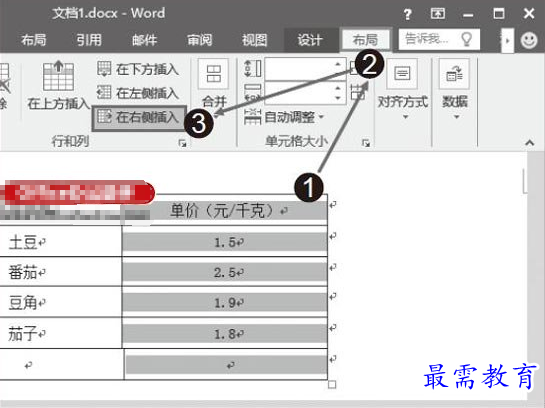
图1 单击“在右侧插入”按钮插入列
步骤2:在当前选择单元格右侧插入1列,如图2所示。
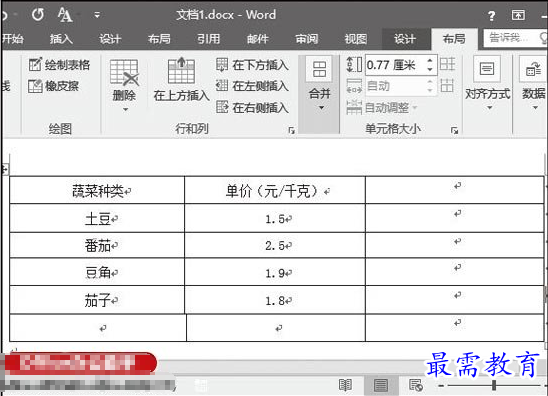
图2 查看插入的1列
方法二:
在表格中选择多行或多列,如这里选择1列单元格。在“开始”选项卡中单击“复制”按钮(或按“Ctrl+C”键),将插入点光标放置到首行某个单元格中,单击“粘贴”按钮(或按“Ctrl+V”键)。此时,在该单元格右侧将添加1列,如图3所示。
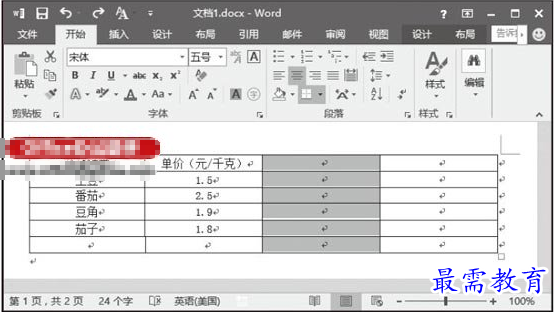
图3 粘贴1列单元格
技巧点拨
在表格中选择多行或多列,按“Ctrl”键拖动鼠标将选择的行或列拖放到需要的位置,也可以实现同时插入多行或多列。另外,将插入点光标放置到某行右侧框线之外的回车符前,按“Enter”键,在该位置之后插入一个新的空白行。
方法三:
步骤1:将鼠标指针放置到某列单元格的左上角,鼠标单击此时出现的按钮将能够在该列左侧插入一列,如图4所示。
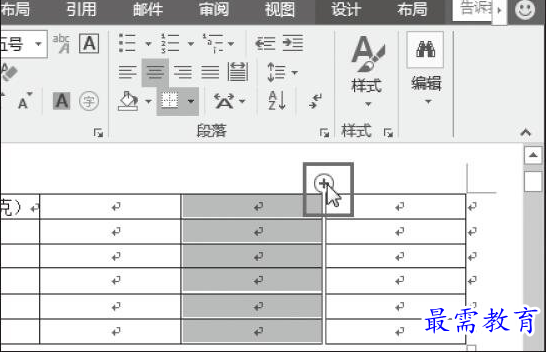
图4 插入列
步骤2:使用与步骤1相同的方法可以在表格中插入行,如图5所示。
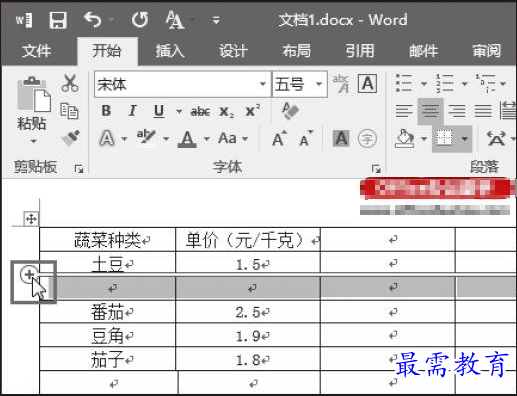
图5 插入行




点击加载更多评论>>